Aggiungere sottotitoli a video online
Crea sottotitoli per i tuoi video online con un metodo semplice, che non richiede download, installazioni o la creazione di un account.
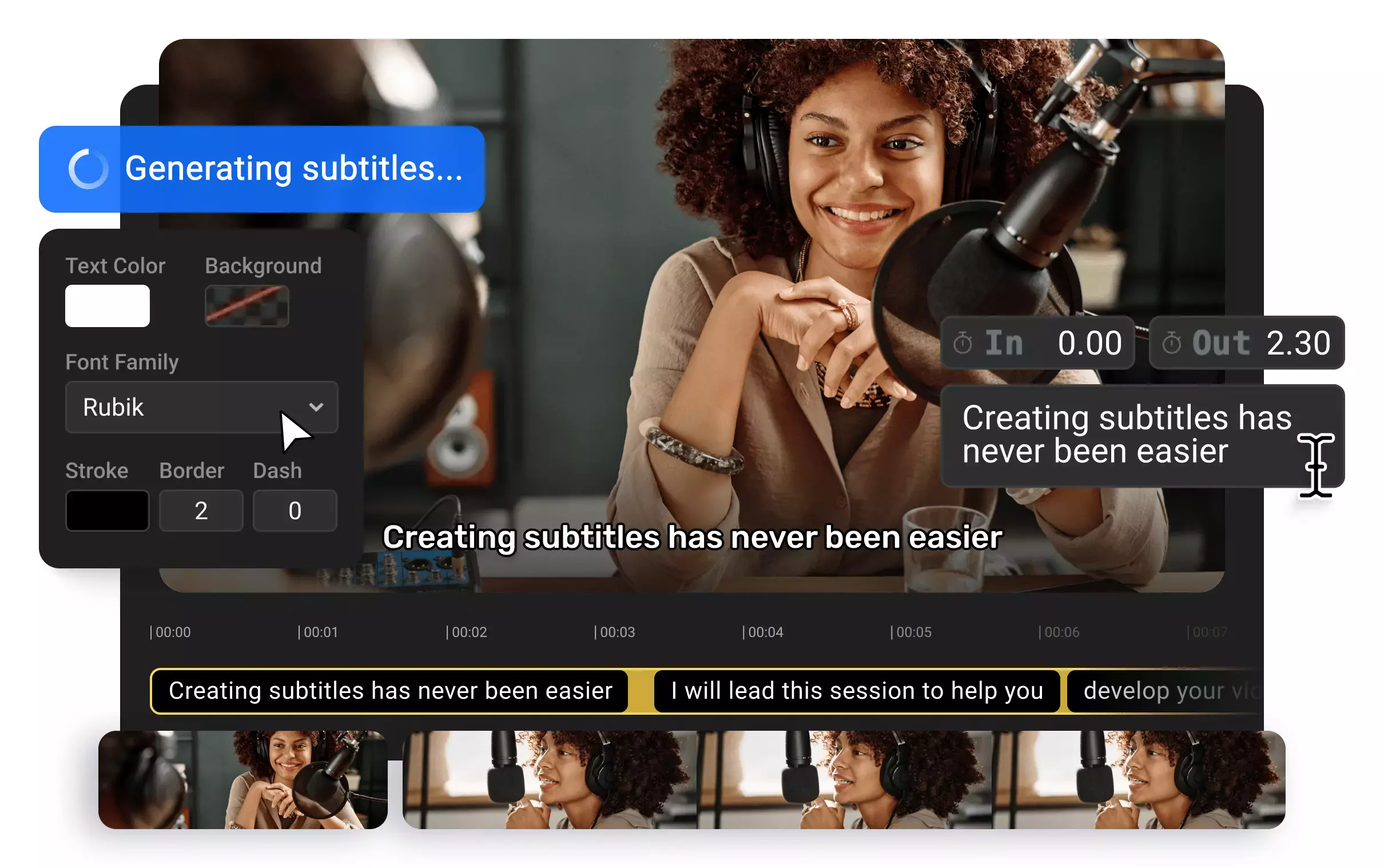

Aggiungere sottotitoli a video
Devi inserire sottotitoli in un video ma non sai come fare? Non ti preoccupare, ci pensiamo noi! L'editor video online Flixier offre uno strumento semplice e intuitivo per la creazione e la sincronizzazione di sottotitoli. Non devi scaricare o installare niente! Basta caricare un video e aggiungere i sottotitoli manualmente, in automatico o caricare un file di sottotitoli.
Aggiungere sottotitoli a video automaticamente
Il nostro strumento è in grado di riconoscere le voci dai file video o audio e generare sottotitoli super precisi per i tuoi video. Carica un video, fai clic sullo stesso e seleziona Generate Subtitles Automatically (Genera sottotitoli automaticamente) a destra della schermata. Avrà inizio l'elaborazione del video, i sottotitoli creati verranno aggiunti e potrai modificarne testo, stile e timing.
Aggiungi sottotitoli a video manualmente
Se vuoi, puoi anche creare manualmente i sottotitoli. Ti basterà fare clic sulla scheda Text (Testo) a sinistra della schermata e selezionare Add Subtitles (Aggiungi sottotitoli). I sottotitoli verranno aggiunti al video e potrai aggiungervi il tuo testo e usare anche le opzioni di stile per personalizzarlo.
Carica e modifica i tuoi file di sottotitoli
Se hai già un file di sottotitoli per il tuo video, puoi trascinarlo nella libreria di Flixier e sulla sequenza temporale in modo da visualizzarlo nel tuo video. Come per gli altri metodi di aggiunta di sottotitoli, puoi modificare il testo o la sincronizzazione oppure lo stile.
Scegli da oltre 1000 font
Flixier vanta oltre 1000 famiglie di font integrate e ti consente anche di caricare i tuoi font personalizzati. In questo modo, potrai scegliere i migliori font per assicurarti che i tuoi sottotitoli siano leggibili.
Come aggiungere sottotitoli a video online
1
Importa i contenuti multimediali
Fai clic sul pulsante Inizia in questa pagina per aprire Flixier nel tuo browser web. A questo punto, trascina il tuo video nella finestra Import (Importa). Puoi anche importare video da servizi di archiviazione in cloud, YouTube o Twitch. Dovrai solo fare clic sull'icona a destra nel menu Import (Importa). Una volta caricato il tuo video nella libreria di Flixier, trascinalo nella sequenza temporale nella parte inferiore della schermata.
2
Crea e modifica i sottotitoli
Fai clic sul pulsante Subtitles (Sottotitoli) a sinistra della schermata. Se desideri inserire sottotitoli in un video manualmente, scegli l'opzione Manual Subtitle (Sottotitoli manuali) e inizia a digitare i tuoi sottotitoli nelle caselle di testo visualizzate. Puoi trascinare le caselle sulla sequenza temporale per sincronizzare i tuoi sottotitoli.
Per creare sottotitoli automatici, fai clic sull'opzione Auto Subtitle (Sottotitoli automatici). Puoi consentire a Flixier di rilevare in automatico la lingua o deselezionare la casella e selezionare la lingua manualmente dall'elenco a discesa. Infine, fai clic su Start auto-subtitle (Avvia sottotitoli automatici) e Flixier inizierà a creare sottotitoli completamente sincronizzati per il tuo video. Una volta generati i sottotitoli, puoi modificarne il testo mediante il menu a sinistra e personalizzarne l'aspetto usando la scheda Style (Stile) nel menu a destra.
3
Scarica o pubblica il tuo video
Una volta aggiunti i sottotitoli video con Flixier, fai clic sul pulsante Export (Esporta) per scaricare il video o pubblicarlo online. Il rendering del tuo video avverrà in circa tre minuti grazie all'apposita tecnologia basata su cloud di Flixier.
Puoi anche salvare i file dei sottotitoli separatamente, selezionandoli nella sequenza temporale e usando le opzioni Download Text or Subtitle (Scarica testo o sottotitoli) nel menu a destra.
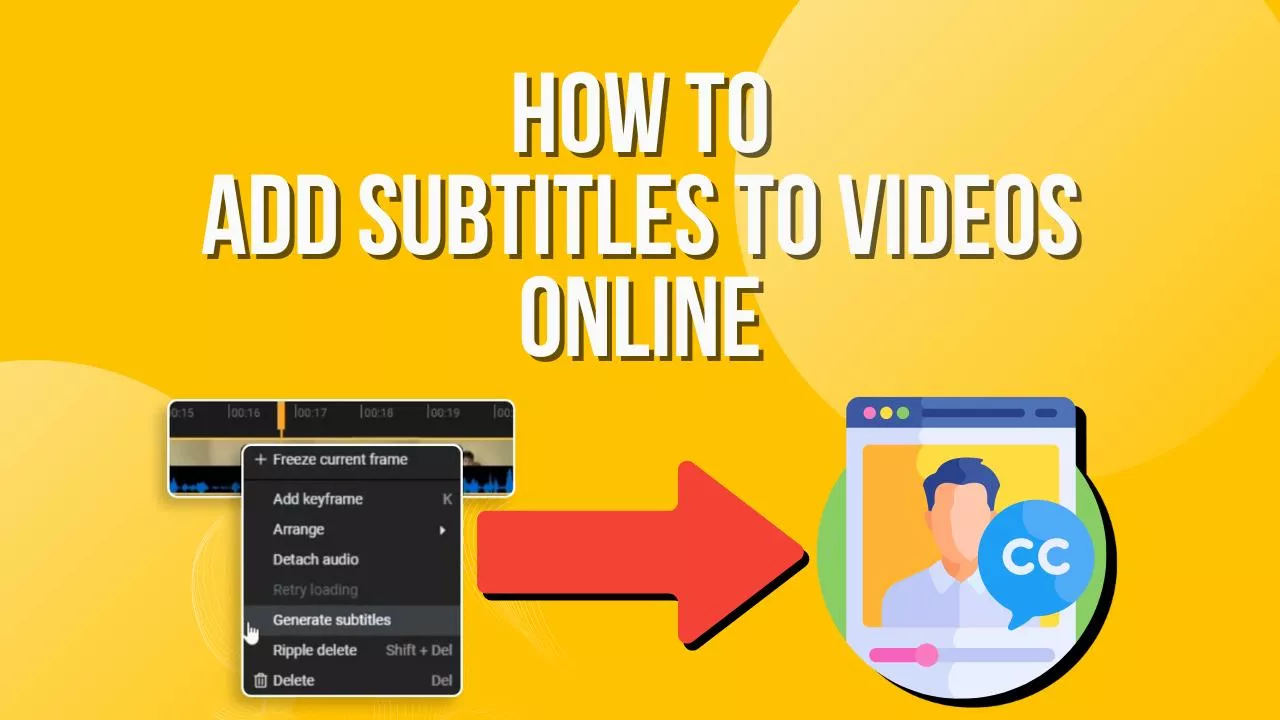
Perché aggiungere sottotitoli a video online con Flixier?

Rendi i tuoi video più accessibili
Sottotitoli e didascalie consentono anche alle persone con problemi di udito di guardare e godersi i tuoi video. A tal fine, puoi anche provare il traduttore video di Flixier per rendere i tuoi video ancora più accessibili.

Condividi video sui social media
La stragrande maggioranza delle persone guarda i video su Facebook o Instagram con l'audio disattivato, perlopiù sul proprio telefono e in pubblico. Grazie ai sottotitoli, queste persone potranno comunque comprendere il messaggio che stai cercando di trasmettere con i tuoi video.

Espandi il tuo pubblico in nuove aree geografiche
Sottotitoli in una lingua diversa rispetto a quella del video possono aiutarti a espandere il tuo pubblico in aree geografiche diverse!

Aumenta la tua produttività
Flixier funziona nel tuo browser e tutte le operazioni più complesse vengono eseguite in cloud. In questo modo, i tuoi video saranno sempre pronti in circa 3 minuti, che tu stia usando un Mac nuovo di zecca, un portatile Windows o un Chromebook!
Ti serve di più rispetto ad aggiungere sottotitoli ai video?

Edit easily
With Flixier you can trim videos or add text, music, motion graphics, images and so much more.

Publish in minutes
Flixier is powered by the cloud so you can edit and publish your videos at blazing speed on any device.

Collaborate in real-time
Easily collaborate on your projects with Flixier, we offer real-time feedback and sharing of projects.
You`re ingood hands
Oltre 4 milioni di creatori utilizzano Flixier ogni giorno, inclusi marchi come












Domande
Frequenti
Come salvare un video con i sottotitoli?
Per inserire sottotitoli permanenti in un video e salvarlo, la soluzione più semplice è usare un editor video online come Flixier per creare e modificare i sottotitoli e scaricarli o pubblicarli nel tuo video online.
Come si crea un file SRT?
Con Flixier puoi creare file SRT in un batter d'occhio! Genera i tuoi sottotitoli automaticamente o aggiungi sottotitoli video manualmente, quindi selezionali nella sequenza temporale e scaricali dal menu Properties (Proprietà), scegliendo il formato SRT.
Come inserire i sottotitoli in un video Flixier?
Inserire sottotitoli in un video con Flixier è semplicissimo! Una volta importato il tuo video nella libreria di Flixier, potrai aggiungere i tuoi sottotitoli manualmente o lasciare che ci pensi Flixier, grazie all'opzione di generazione automatica dei sottotitoli, in grado addirittura di riconoscere la lingua del video.

